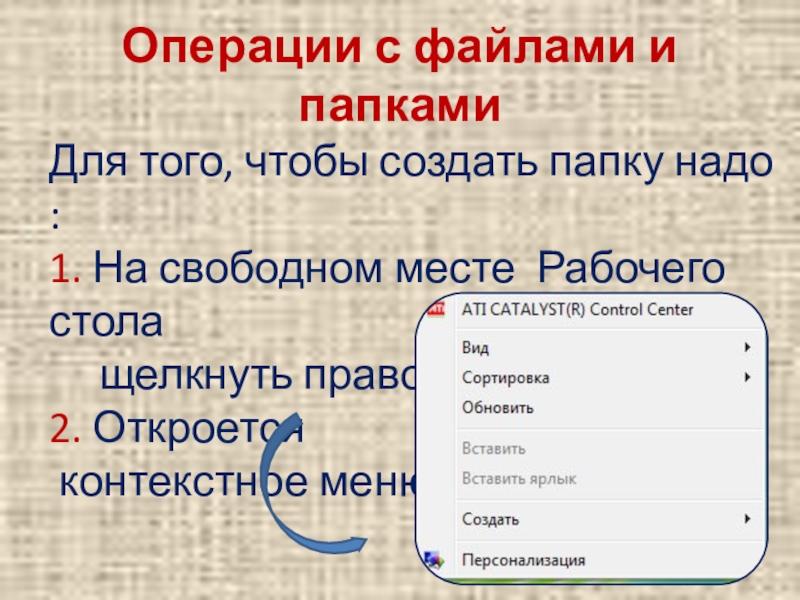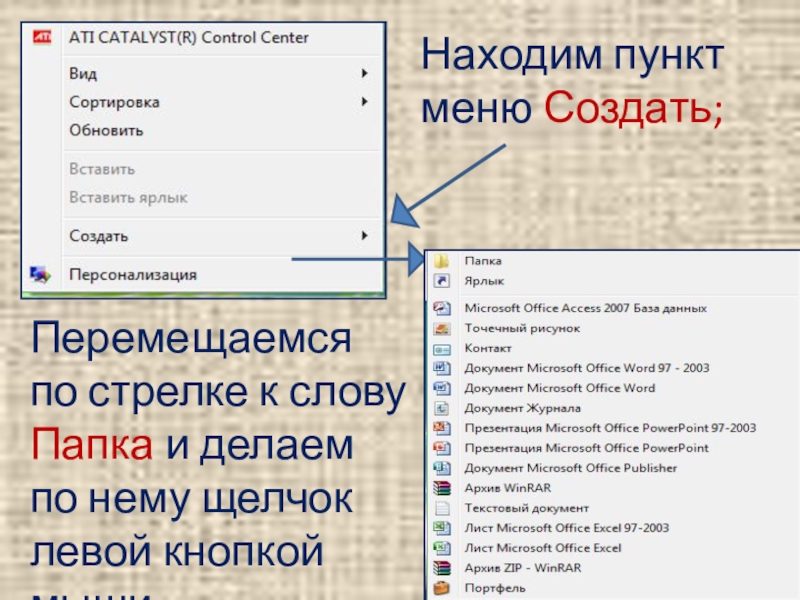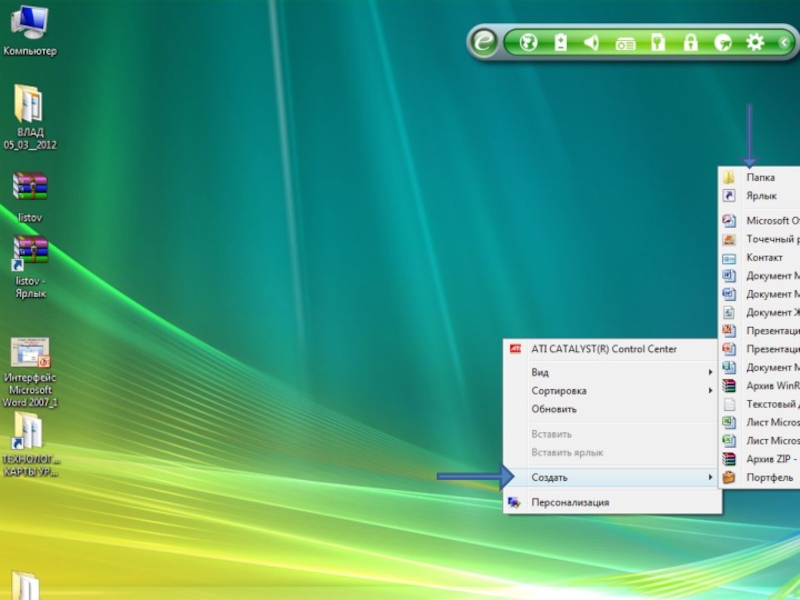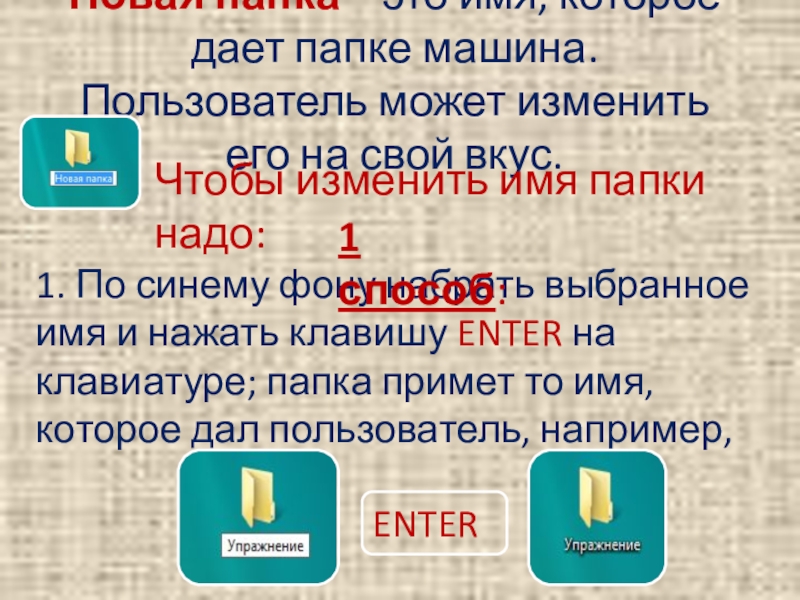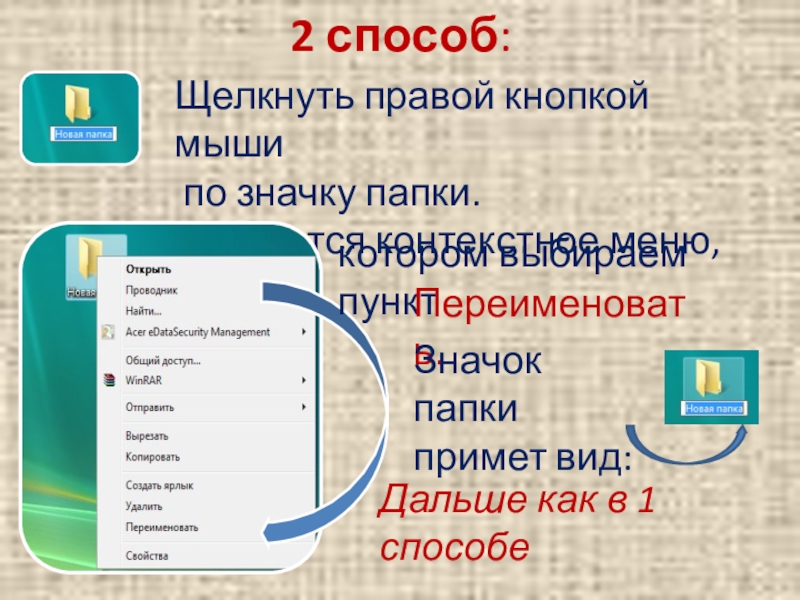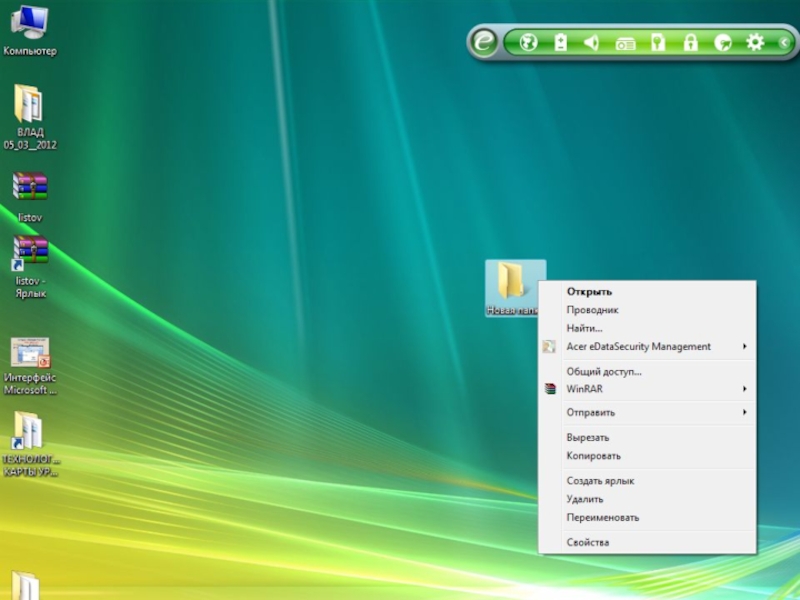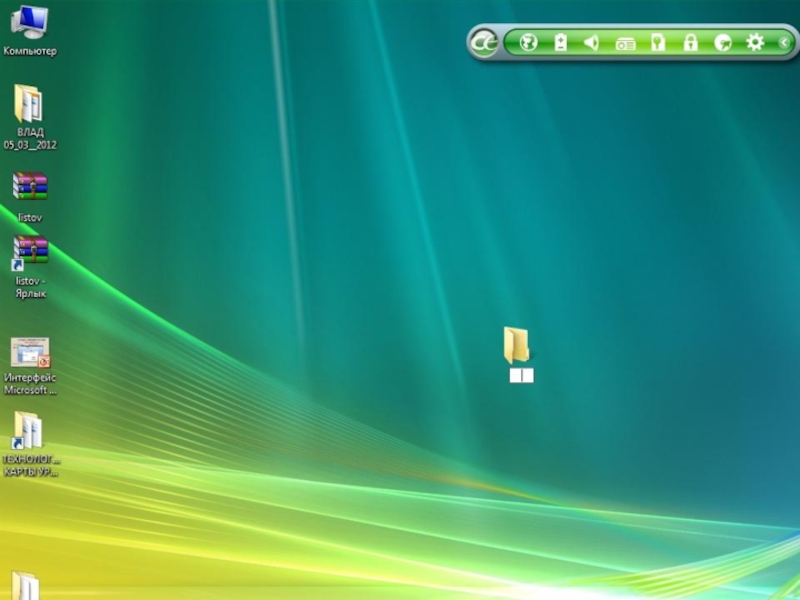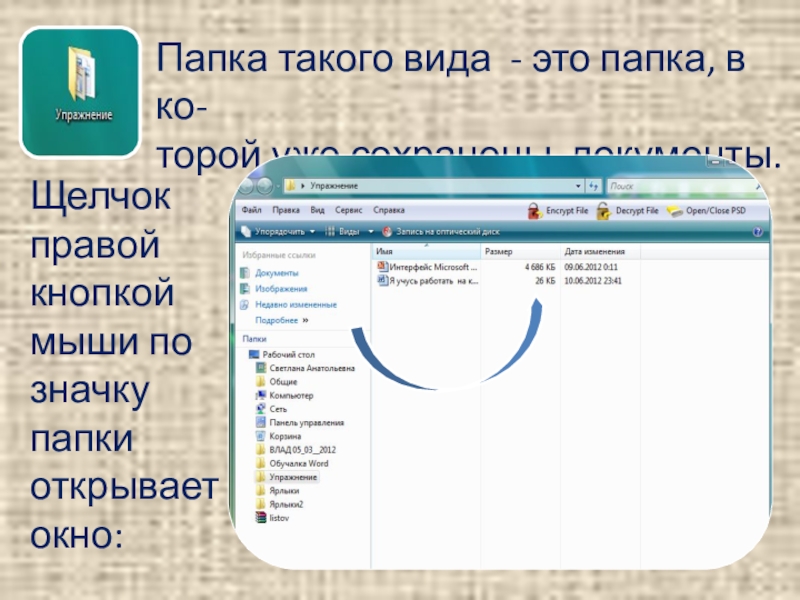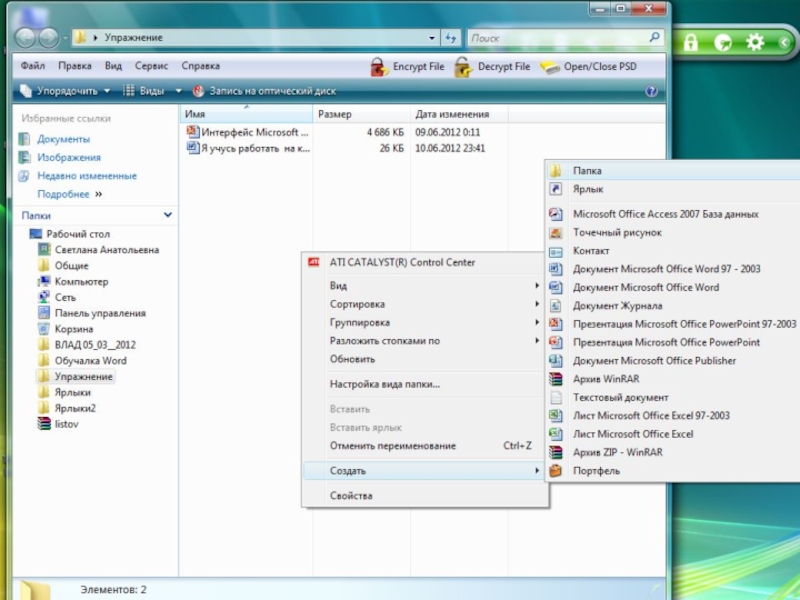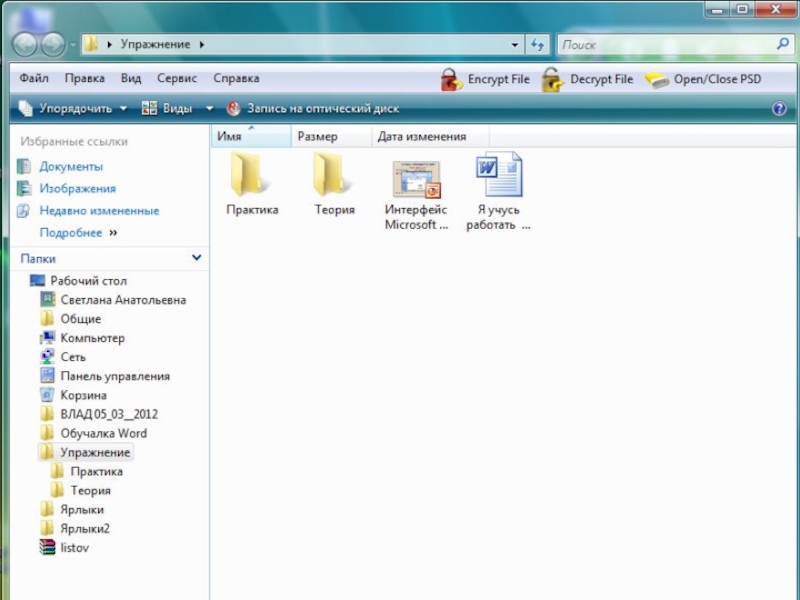- Главная
- Разное
- Образование
- Спорт
- Естествознание
- Природоведение
- Религиоведение
- Французский язык
- Черчение
- Английский язык
- Астрономия
- Алгебра
- Биология
- География
- Геометрия
- Детские презентации
- Информатика
- История
- Литература
- Математика
- Музыка
- МХК
- Немецкий язык
- ОБЖ
- Обществознание
- Окружающий мир
- Педагогика
- Русский язык
- Технология
- Физика
- Философия
- Химия
- Шаблоны, фоны, картинки для презентаций
- Экология
- Экономика
Презентация, доклад по теме: Файлы. Файловая система. Операции с файлами и папками
Содержание
- 1. Презентация по теме: Файлы. Файловая система. Операции с файлами и папками
- 2. Операции с файлами и папкамиДля того, чтобы
- 3. Находим пункт меню Создать;Перемещаемсяпо стрелке к слову Папка и делаем по нему щелчок левой кнопкой мыши
- 4. Слайд 4
- 5. На Рабочем столе появится значок На Рабочем
- 6. Новая папка – это имя, которое дает
- 7. 2 способ:Щелкнуть правой кнопкой мыши по значку
- 8. Слайд 8
- 9. 3 способПодвести указатель мышки к значкупапки. Щелкнуть
- 10. Слайд 10
- 11. Просмотреть папку можно так:Папка такого вида -
- 12. Папка такого вида - это папка, в
- 13. Создание папки внутри папкиСоздать папку можно внутри
- 14. пра
- 15. Слайд 15
- 16. Правила:Контекстное меню вызывается правой кнопкой мыши.Папка открывается
Слайд 1Тема: Файлы, файловая система
Цель занятия:
- ввести понятие файла, имени файла;
- рассмотреть структуру файловой системы;
-научиться выполнять операции с файлами и папками;
Слайд 2Операции с файлами и папками
Для того, чтобы создать папку надо :
1.
щелкнуть правой кнопкой мыши;
2. Откроется
контекстное меню;
Слайд 3Находим пункт меню Создать;
Перемещаемся
по стрелке к слову Папка и делаем по
Слайд 5На Рабочем столе появится значок
На Рабочем столе появится значок папки
Слайд 6Новая папка – это имя, которое дает папке машина. Пользователь может
Чтобы изменить имя папки надо:
1. По синему фону набрать выбранное имя и нажать клавишу ENTER на клавиатуре; папка примет то имя, которое дал пользователь, например,
1 способ:
Слайд 72 способ:
Щелкнуть правой кнопкой мыши
по значку папки.
Откроется контекстное меню,
котором выбираем пункт
Переименовать.
Значок папки
примет вид:
Дальше как в 1 способе
Слайд 93 способ
Подвести указатель мышки к значку
папки. Щелкнуть по клавише DELETE
На клавиатуре.
Название в рамке исчезнет, и в ней будет мигать вертикальная черточка
Курсор. Можно вводить название.
Ввод имени завершается нажатием клавиши
ENTER
DELETE
ENTER
Слайд 11Просмотреть папку можно так:
Папка такого вида - это пустая папка.
Щелчок
Слайд 12Папка такого вида - это папка, в ко-
торой уже сохранены
Щелчок правой кнопкой мыши по значку папки открывает окно:
Слайд 13Создание папки внутри папки
Создать папку можно внутри другой папки.
Выбрать на
по значку папки. Откроется окно выбран-ной папки. В нем выполнить те же дейст-вия, что и при создании папки на Рабочем столе компьютера.
Папки Практика и Теория созданы в папке Упражнение
Слайд 16Правила:
Контекстное меню вызывается правой кнопкой мыши.
Папка открывается двойным щелчком левой кнопки
Завершение любой операции осуществля-ется щелчком левой кнопки мыши.